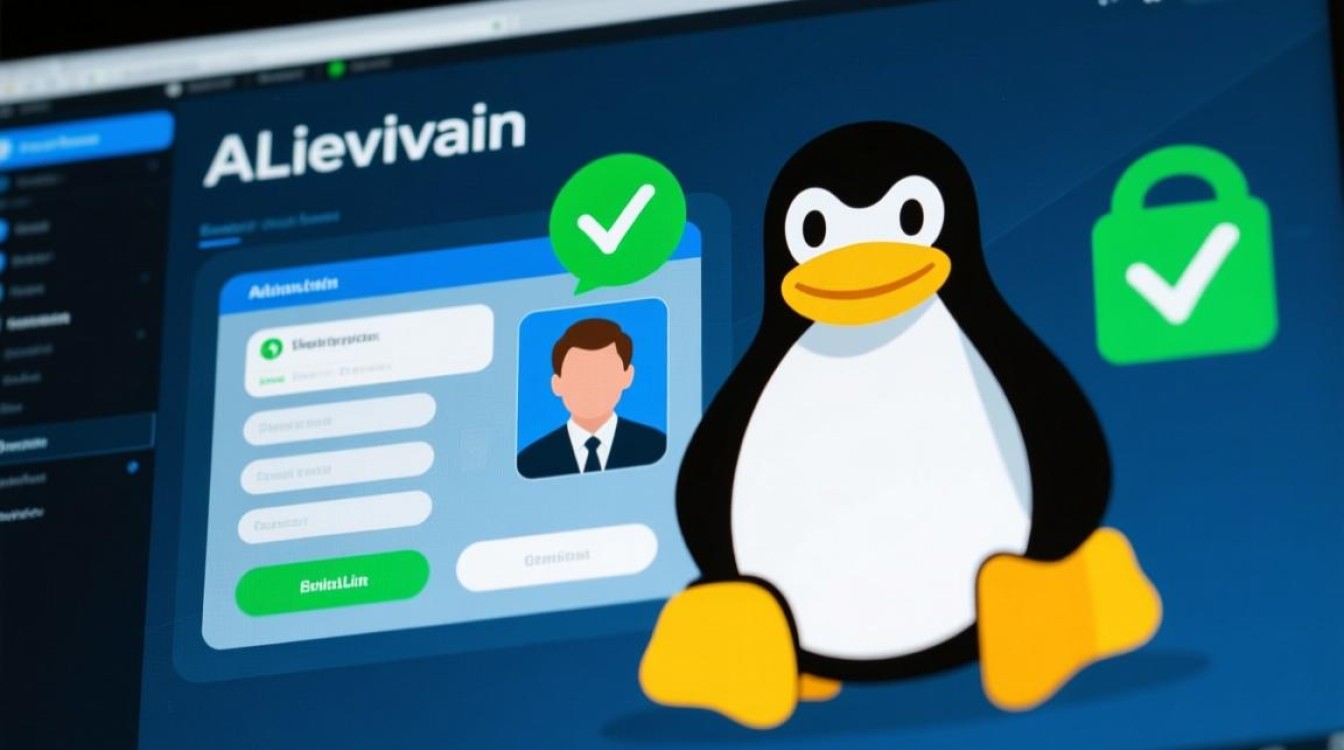在Linux系统中,远程删除文件或目录是系统管理和日常运维中的常见操作,掌握安全、高效的删除方法对保障服务器稳定性和数据安全至关重要,本文将详细介绍Linux远程删除的多种方式、操作步骤、注意事项及最佳实践,帮助用户在不同场景下选择合适的删除策略。

使用SSH进行远程删除的基础操作
SSH(Secure Shell)是Linux系统远程管理的核心工具,通过加密连接确保操作安全性,远程删除前,需确保已建立SSH连接,语法格式与本地删除命令类似,但需指定远程服务器的用户名和主机地址。
基础命令语法
远程删除的核心命令为rm、rmdir,通过SSH执行时需添加远程主机标识,基本语法为:
ssh [用户名]@[远程主机IP] "rm [选项] [文件/路径]"
删除远程服务器168.1.100上/home/user/test.txt文件,当前本地用户为admin,则命令为:
ssh admin@192.168.1.100 "rm /home/user/test.txt"
删除目录的操作
删除空目录使用rmdir,删除非空目录需使用rm -r(递归删除),删除远程服务器/home/user/old_dir目录及其内容:
ssh admin@192.168.1.100 "rm -r /home/user/old_dir"
注意:rm -r会强制删除所有子文件和目录,操作前需确认路径正确,避免误删重要数据。
安全删除:避免误删的防护措施
Linux的rm命令默认直接删除文件且无法通过rm -r恢复,远程操作时一旦误删可能造成严重损失,采用安全删除策略尤为重要。
使用rm -i交互式删除
添加-i选项可在删除前弹出确认提示,降低误操作风险:
ssh admin@192.168.1.100 "rm -i /home/user/*.tmp"
执行后会逐个询问是否删除每个.tmp文件,需手动输入y确认,输入n取消。
通过mv命令转移至回收目录
对于需要谨慎处理的数据,可先通过SSH将文件移动至远程服务器的临时回收目录(如/tmp/trash),定期清理回收目录:
ssh admin@192.168.1.100 "mkdir -p /tmp/trash && mv /home/user/important_file /tmp/trash/"
此方法可在误删时从回收目录恢复,但需确保回收目录权限设置合理(如700),避免其他用户访问。

使用shred工具彻底删除敏感数据
若需彻底删除敏感文件(防止数据恢复),可通过shred命令多次覆写文件内容后再删除:
ssh admin@192.168.1.100 "shred -u -z -n 3 /home/user/secret_file"
参数说明:-u删除覆写后的文件,-z最后用零填充,-n 3重复覆写3次,适用于高安全性场景。
批量删除与条件过滤的进阶技巧
实际运维中常需批量删除符合特定条件的文件(如按时间、类型、大小等),结合find命令可高效实现精准删除。
按文件名/类型批量删除
通过find命令查找文件后,通过-exec或-delete选项执行删除,删除/var/log目录下所有.log文件:
ssh admin@192.168.1.100 "find /var/log -type f -name '*.log' -exec rm {} \;"
或使用更简洁的-delete(需注意部分find版本可能不支持):
ssh admin@192.168.1.100 "find /var/log -type f -name '*.log' -delete"
按时间/大小条件删除
删除/home/user/download目录中7天前的文件:
ssh admin@192.168.1.100 "find /home/user/download -mtime +7 -exec rm {} \;"
删除大小超过100MB的文件:
ssh admin@192.168.1.100 "find /home/user/download -type f -size +100M -exec rm {} \;"
结合xargs优化批量删除
当文件数量较多时,xargs可高效处理文件列表,避免命令行长度限制:
ssh admin@192.168.1.100 "find /home/user -name 'temp_*' -print0 | xargs -0 rm -f"
-print0和-0选项可正确处理文件名中的空格或特殊字符,确保删除操作稳定。
远程删除的权限与安全注意事项
远程删除操作涉及服务器数据安全,需严格遵循权限管理和安全规范。

最小权限原则
确保执行删除操作的用户仅具备目标目录的必要权限,避免使用root用户直接操作,可通过sudo授权普通用户特定权限,
# 在远程服务器/etc/sudoers中配置 user ALL=(ALL) NOPASSWD:/bin/rm /home/user/.*
普通用户通过sudo删除指定目录下的文件:
ssh user@192.168.1.100 "sudo rm /home/user/old_file"
禁用rm命令的风险控制
为避免误删关键系统文件,可对普通用户禁用rm命令,通过创建alias或修改.bashrc实现:
# 在远程服务器用户家目录下的.bashrc中添加 alias rm='echo "此命令已禁用,请使用trash-cli替代"'
同时安装trash-cli工具,提供更安全的删除方式:
ssh admin@192.168.1.100 "sudo apt install trash-cli && trash-put /home/user/test.txt"
操作日志记录
所有远程删除操作需记录日志,便于审计和追溯,可通过script工具记录SSH会话,或结合logger命令将操作写入系统日志:
ssh admin@192.168.1.100 "rm /home/user/test.txt && logger '用户admin删除了/home/user/test.txt'"
常见问题与解决方案
“Permission denied”错误
原因:用户对目标文件/目录无写入权限。
解决:检查权限(ls -l),或通过sudo提权执行,确保用户属于目标目录所属组。
“No such file or directory”错误
原因:路径错误或文件已被删除。
解决:使用find命令确认文件是否存在,检查路径中是否存在特殊字符(如空格、通配符)。
网络中断导致删除失败
原因:SSH连接断开时,rm命令可能未完全执行。
解决:结合rsync先同步空目录覆盖目标文件,或使用ssh -o ServerAliveInterval=60保持连接活跃。
Linux远程删除操作需在“效率”与“安全”间平衡,基础场景可通过ssh+rm实现,批量操作需结合find和xargs,敏感数据需使用shred或回收机制,严格遵循权限管理、日志记录等安全规范,可有效降低误操作风险,通过掌握上述方法和技巧,用户可更安全、高效地完成远程服务器文件管理任务。